Win10环境下,告别MarkdownPad,用Notepad++搭建编写md文档的环境
1. 为什么抛弃MarkdownPad 2 ?
MarkdownPad坊间号称 Windows 环境下最好用的markdown编辑器…EXO me???
博主入MarkdownPad 2 坑就是因为这个坊间口碑,但是使用起来并不舒心…原因如下:
- 笨重,每次打开md文档都需要等待软件启动
- 无法预览效果,需要安装额外的软件Awesomium
- 打开文档,预览显示一片空白也是常事
2. Notepad++
- 免费
- 轻量
- 插件众多
- 台湾同胞开发
- 支持众多语言风格的展示(可以集成编辑各类文档)
3. 搭建编写md文档的环境
设置语言为简体中文:
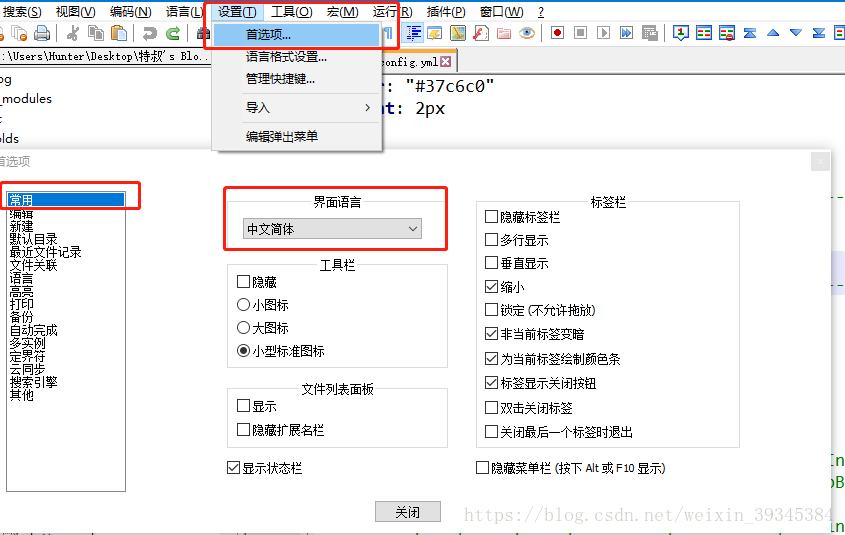
字体、主题设置:
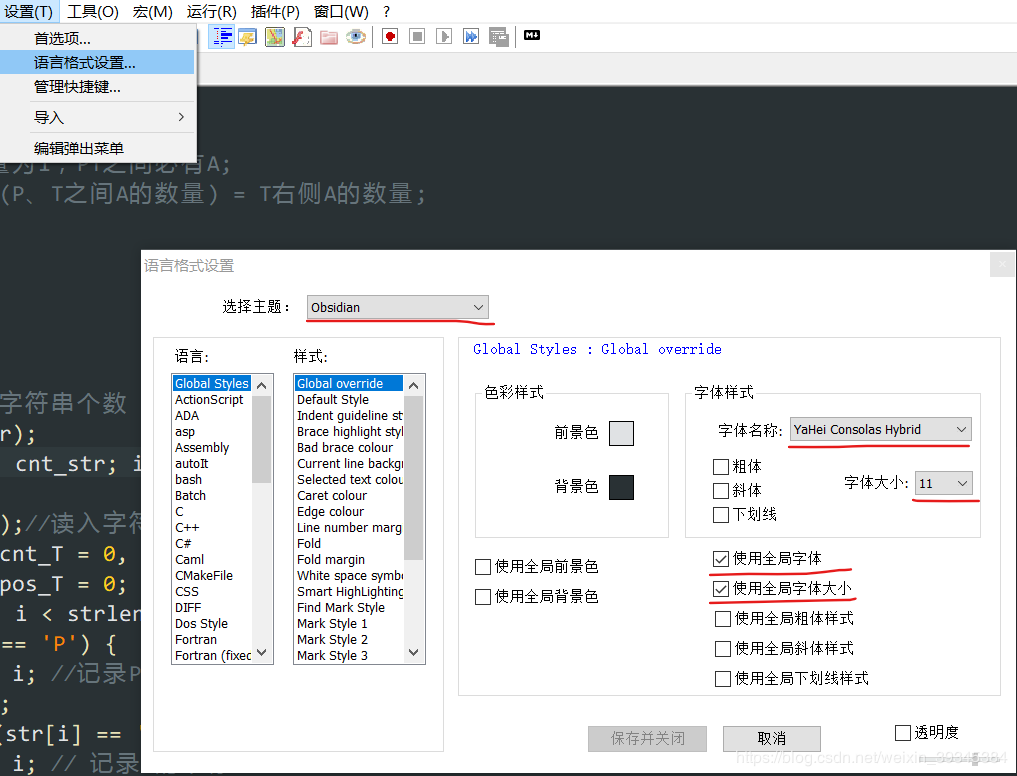
字体下载:Consolas和微软雅黑混合字体
3.2 安装插件MarkdownViewer++
-
在菜单栏选择插件 → 插件管理

-
找到
MarkdownViewer++,Install,完成之后重启Notepad++即可在工具栏找到预览Markdown的功能
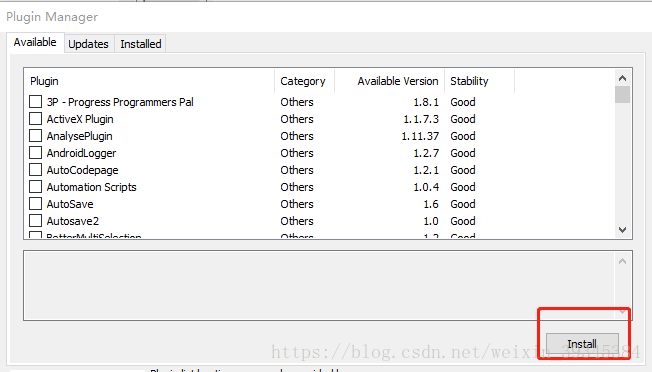
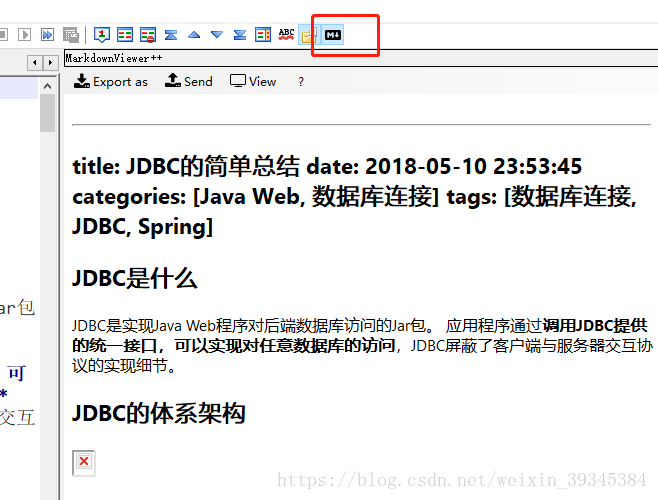
3.3 导入自定义语言格式
-
为了设置符合markdown语言的显示效果,需要下载Markdown语言格式的xml配置文件
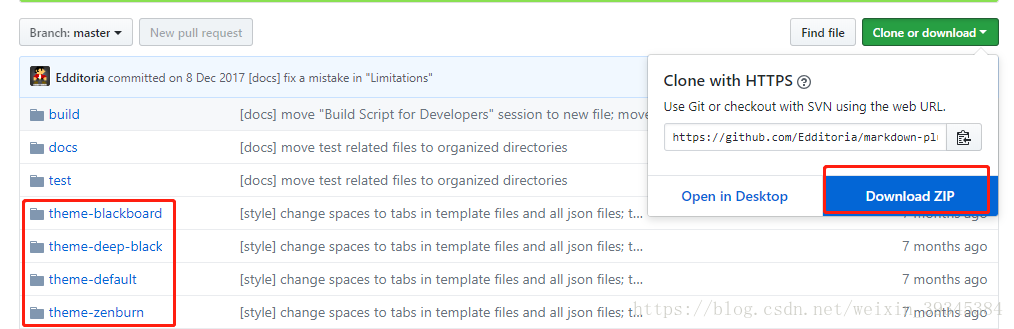
-
该文件中包含四种不同风格的xml配置,根据自己的喜好导入
xml文件(classic.xml/modern.xml皆可)到Notepad。
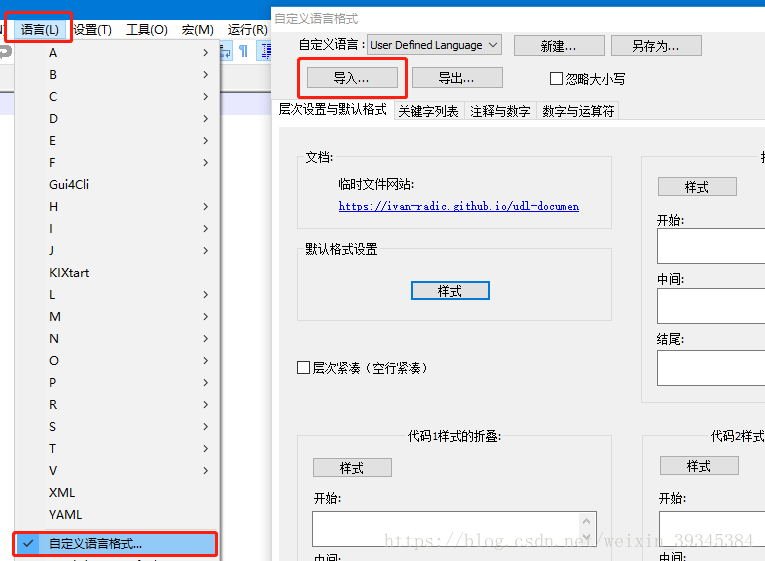
-
为了避免Markdown语言格式与Notepad自身的配置不同导致显示效果不好,菜单栏
设置→语言格式设置...→ 勾选使用全局背景色
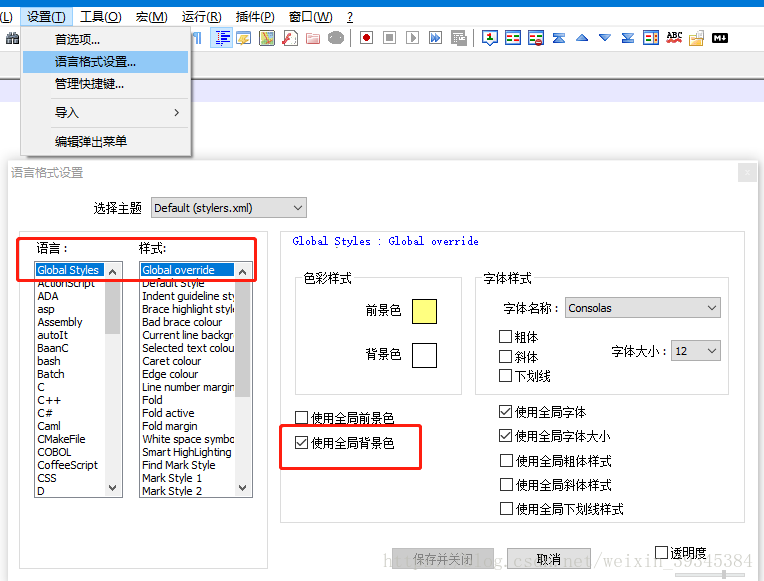
</div>



